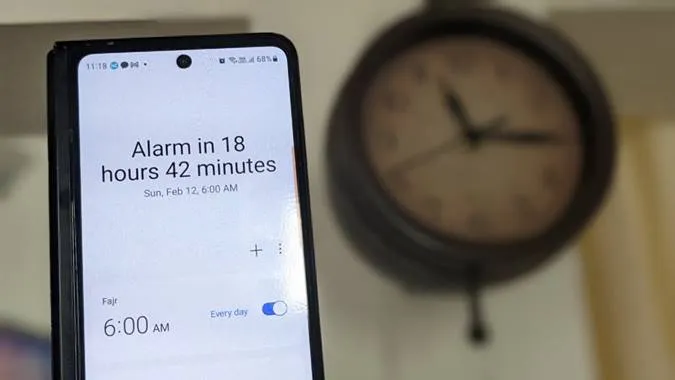Kunt u niet wakker worden door uw huidige alarmgeluid? Of is het geluid te saai? Wat de reden ook is, het is vrij eenvoudig om het alarmgeluid op Samsung Galaxy telefoons te veranderen. U kunt een toon kiezen uit de door Samsung aangeboden tonen, een aangepaste toon instellen, een Spotify-nummer als alarm gebruiken of zelfs Bixby briefing als wekgeluid instellen. Laten we eens kijken naar verschillende manieren om het alarmgeluid op Samsung Galaxy telefoons te veranderen.
1. Samsung beltoon als alarmgeluid instellen
Samsung Galaxy telefoons bieden een grote verscheidenheid aan native tonen die als alarmtoon ingesteld kunnen worden. Volg deze stappen om het alarmgeluid op Samsung te wijzigen en uit de standaardopties te kiezen:
1. Open de Klok app op uw Samsung Galaxy telefoon.
2. Tik op het alarm waarvan u het geluid wilt wijzigen.

3. Tik op de tekst Alarmgeluid gevolgd door Beltoon.

4. Selecteer de beltoon die u wilt instellen als alarmtoon op Samsung Galaxy telefoons.
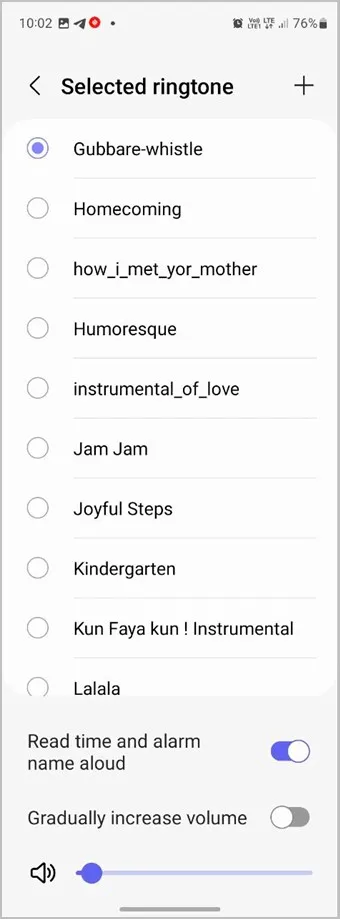
Pro Tip: Schakel de optie naast Lees tijd en alarmnaam hardop in om naar de alarmtijd te luisteren als deze afgaat.
5. Druk twee keer op het pictogram Terug bovenaan en tik nogmaals op het pictogram Terug. U moet dus twee keer teruggaan.

6. Druk vervolgens op de knop Opslaan. Het is noodzakelijk om op de knop Opslaan te drukken, anders wordt uw alarmgeluid niet gewijzigd.

Pro Tip: Tik op de Klok-widget op het beginscherm om snel naar het alarmscherm in de Klok-app te gaan.
2. Stel een aangepast alarmgeluid in
U kunt ook uw favoriete muziek of een nummer dat u in de lokale opslag van uw telefoon hebt gedownload als alarmgeluid instellen.
Voer de volgende stappen uit om een aangepast alarmgeluid op Samsung in te stellen:
1. Tik in de Klok-app op het alarm waarvoor u een aangepast geluid wilt instellen.

2. Tik op de tekst Alarmgeluid en selecteer de optie Beltoon.

3. Tik bovenaan op het pictogram (+) Toevoegen en selecteer het geluid van uw telefoon dat u als alarmgeluid wilt instellen. Druk op de knop Gereed.
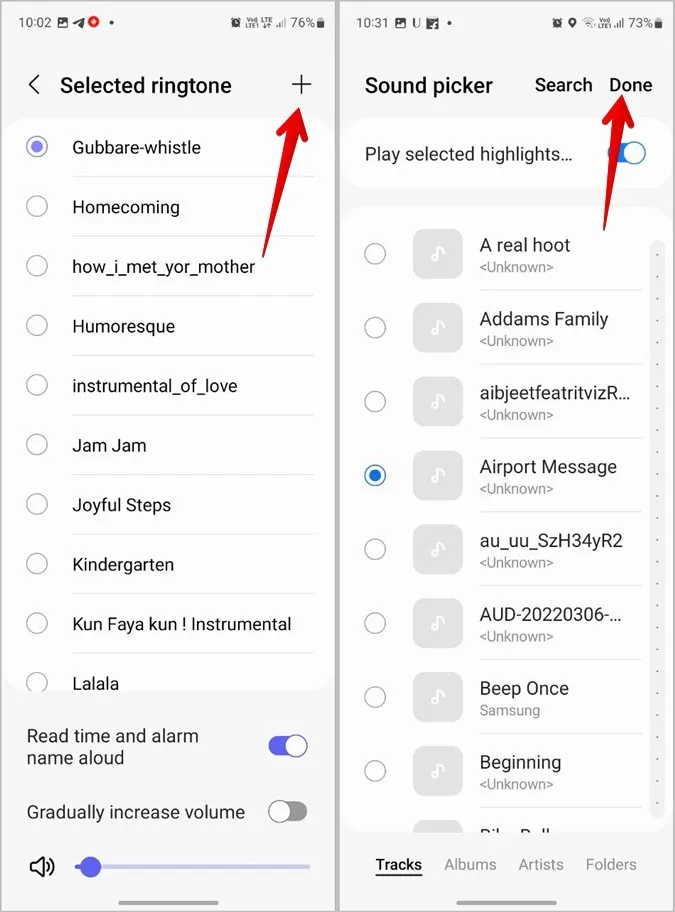
4. Uw aangepaste geluid wordt geselecteerd als alarmgeluid. Ga twee keer terug.

5. Druk op Opslaan om de aangepaste toon als alarmgeluid in te stellen.

3. Spotify-nummers als alarm gebruiken
De dagen dat u liedjes naar uw telefoon moest downloaden, zijn voorbij. Nu kunt u direct uw favoriete nummer van een muziekapp zoals Spotify als alarmgeluid instellen.
Voer de volgende stappen uit om een nummer van Spotify als alarmgeluid in te stellen op Samsung:
1. Start de Klok-app op uw telefoon.
2. Tik op het alarm waarvoor u een Spotify-nummer wilt instellen.

3. Tik op de optie Alarmgeluid gevolgd door Spotify.
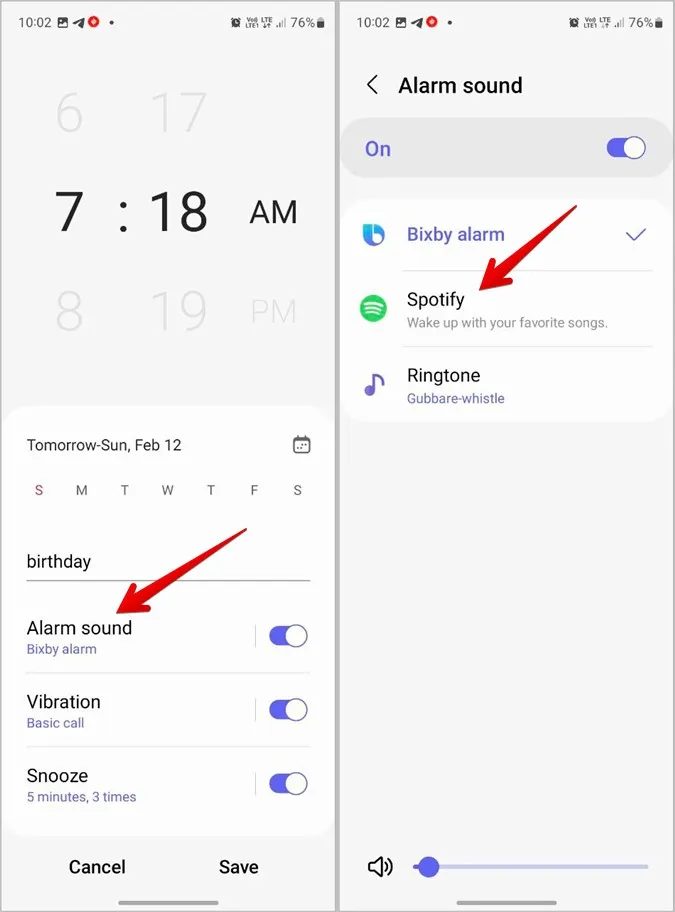
4. Selecteer uw favoriete nummer van Spotify. U kunt de zoekfunctie bovenaan gebruiken om de muziek te vinden.
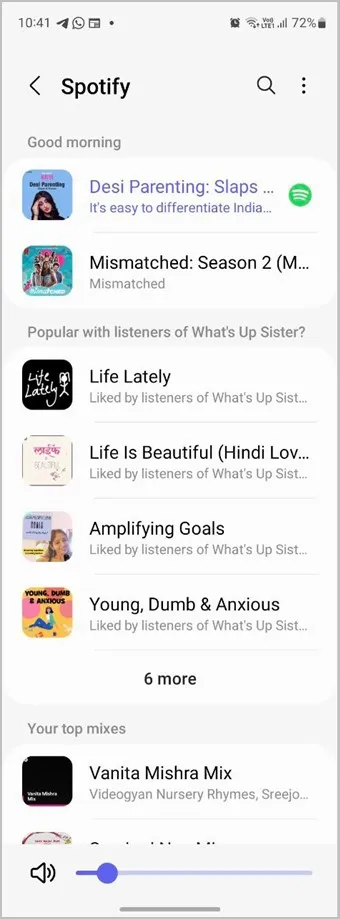
5. Gebruik twee keer de Terug knop bovenaan om terug te gaan.
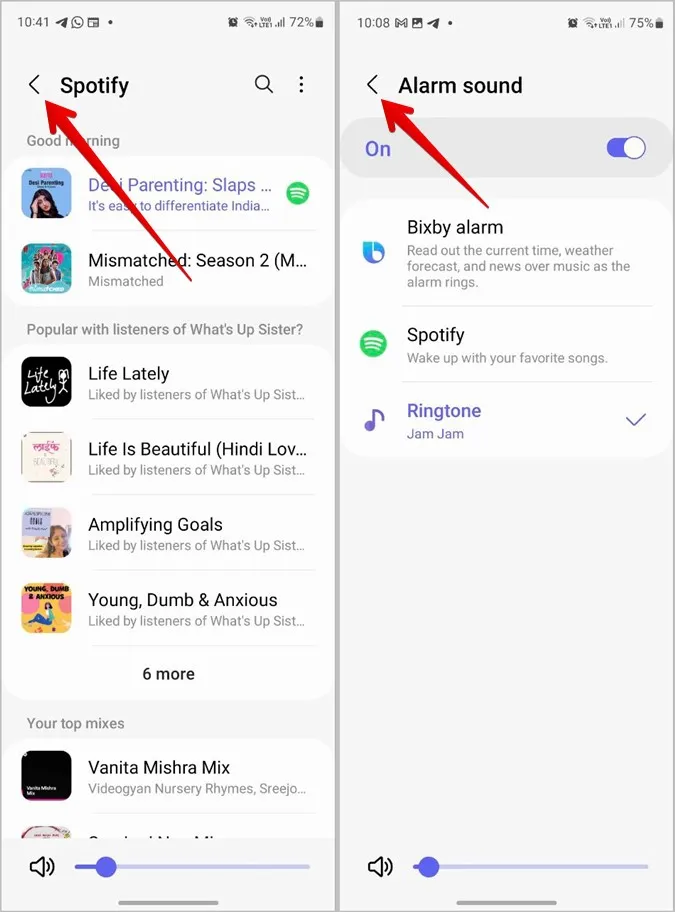
6. Tik op de knop Opslaan om het geselecteerde Spotify-nummer in te stellen als uw wekkergeluid.

Tip: Bekijk de beste Spotify tips en trucs die alle gebruikers zouden moeten weten.
4. Het weerbericht en nieuws weten wanneer de wekker afgaat
Als u een andere en interessante manier van wakker worden wilt proberen, kunt u uw alarmtoon instellen op Bixby briefing. Als u dit doet, kondigt uw telefoon de tijd aan en informeert u over het weer en wat nieuws in plaats van een alarmgeluid af te spelen.
Voer de volgende stappen uit om Bixby briefing in te stellen als alarmtoon:
1. Open de Klok-app en tik op het alarm dat u wilt bewerken.

2. Tik op de tekst Alarmgeluid en selecteer Bixby-alarm.
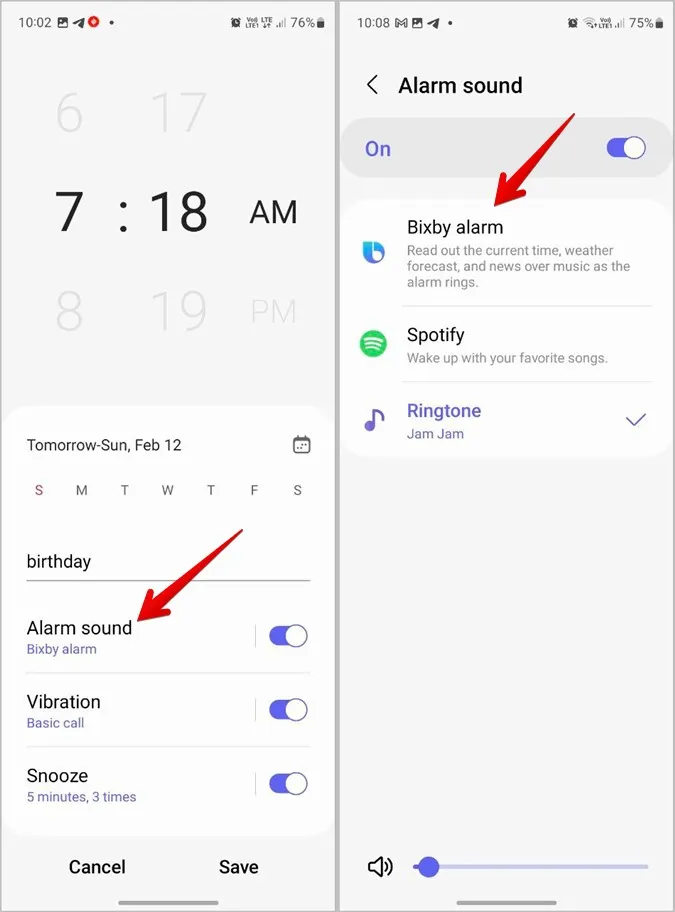
Opmerking: Zorg ervoor dat Bixby is ingeschakeld op uw telefoon.
3. Druk op de knop Terug en druk op Opslaan om de wijzigingen te bevestigen.
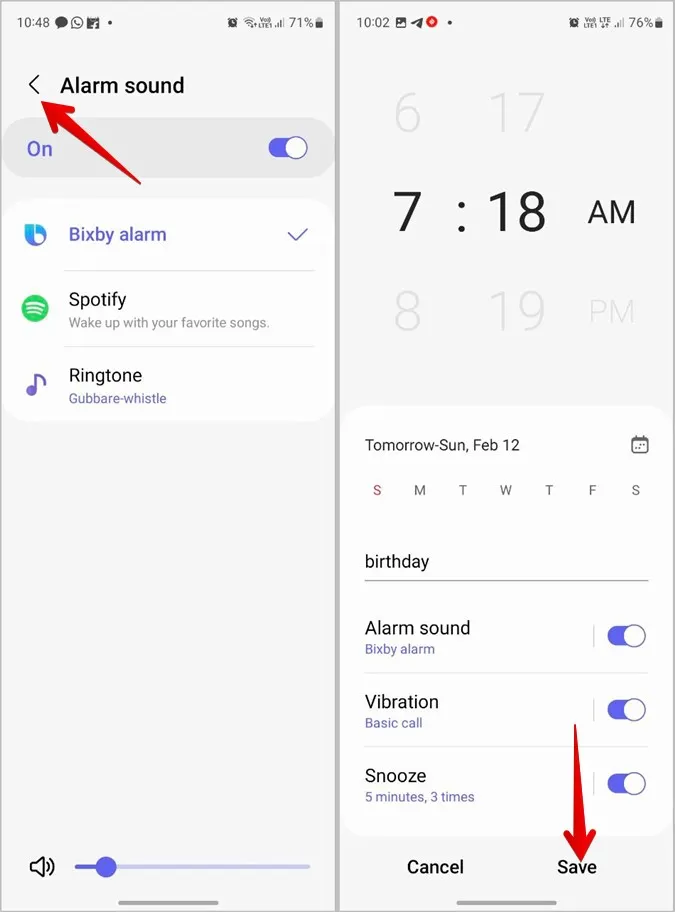
Tip: Weet hoe u Bixby-routines op Samsung Galaxy-telefoons maakt.
5. Naar de tijd luisteren als het alarm afgaat
Samsung Galaxy telefoons bieden een andere manier om de tijd hardop voor te lezen wanneer het alarm afgaat. Bij deze methode leest uw telefoon de tijd hardop voor en speelt de toon af die u als alarmtoon hebt ingesteld.
Volg deze stappen om deze functie in te schakelen:
1. Tik in de Klok-app op het alarm dat u wilt aanpassen.
2. Tik op de tekst Alarmgeluid, gevolgd door Beltoon.

3. Kies het geluid van uw voorkeur of u kunt het huidige geluid behouden. Schakel vervolgens de optie naast Lees tijd en alarmnaam hardop in. Nu zal uw Samsung telefoon de tijd en alarmnaam aankondigen wanneer uw alarmtoon begint te spelen.
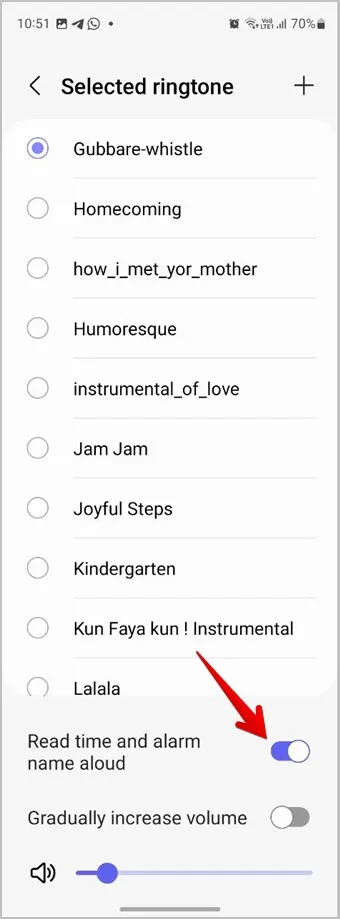
4. Om de wijzigingen op te slaan, gaat u twee keer terug door bovenin op de Terug-knop te drukken of door de Terug-knop van de navigatieknoppen te gebruiken.

5. Druk op de knop Opslaan.

Veelgestelde vragen
1. Hoe verander ik het volume van het alarm?
Tik in de Klok-app op het alarm waarvan u het volume wilt wijzigen. Gebruik vervolgens de schuifregelaar onderaan om het alarmvolume te verhogen of te verlagen.
2. Hoe kan ik het volume van een alarm geleidelijk laten toenemen?
Open het alarm dat u wilt aanpassen en tik op Alarmgeluid gevolgd door Beltoon. Zet de schakelaar naast Volume geleidelijk verhogen aan.
3. Hoe kan ik het geluid van alle wekkers tegelijk veranderen?
Helaas kunt u niet de toon van alle alarmen wijzigen. U moet elk alarm afzonderlijk bewerken en het geluid ervan wijzigen.
Tijd om wakker te worden
Als het wijzigen van het alarmgeluid op Samsung Galaxy telefoons u ook niet wakker maakt, moet u de beste wekker-apps voor zware gebruikers bekijken. Bekijk ook de beste slimme wekkers.